Muallif:
Carl Weaver
Yaratilish Sanasi:
2 Fevral 2021
Yangilanish Sanasi:
1 Iyul 2024

Tarkib
- Qadamlar
- 5 -usul 1: Internetga ulanishni qanday tekshirish mumkin
- 5 -usul 2: Ishlayotgan o'yinlar yoki ilovalarni yoping
- 5 -dan 3 -usul: Xbox -ni qanday qayta ishga tushirish kerak
- 5 -usul 4: Yuklashni qanday qayta boshlash kerak
- 5 -usul 5: Simli tarmoq ulanishidan qanday foydalanish kerak
Ushbu maqolada biz sizga Xbox One -da yuklab olish tezligini qanday oshirishni ko'rsatamiz. Ko'pgina hollarda, bu tezlik Internetga ulanish sifatiga bog'liq, biroq muammolarni bartaraf etish va yuklab olish tezligini oshirish usullari mavjud. Birinchidan, siz Internetga ulanishni sinab ko'rishingiz, so'ngra boshqa o'yinlar yoki ilovalarni yopishingiz, sekin yuklangan yoki to'xtab qolgan yuklanishni qayta ishga tushirishingiz, konsolni o'zi qayta ishga tushirishingiz yoki Ethernet kabeli orqali internetga ulashingiz kerak.
Qadamlar
5 -usul 1: Internetga ulanishni qanday tekshirish mumkin
 1 Asosiy ekrandan tanlang Mening o'yinlarim va ilovalarim. Siz bu variantni Xbox bosh ekranining o'ng qismida topasiz.
1 Asosiy ekrandan tanlang Mening o'yinlarim va ilovalarim. Siz bu variantni Xbox bosh ekranining o'ng qismida topasiz. - Belgilangan variantga o'tish uchun tekshirgichning o'ng tomonidagi analog joystikdan foydalaning va keyin variantni tanlash uchun tekshirgichdagi A tugmachasini bosing.
 2 Iltimos tanlang Burilish. Ekranda barcha yuklab olingan o'yinlar va ilovalar ro'yxati paydo bo'ladi.
2 Iltimos tanlang Burilish. Ekranda barcha yuklab olingan o'yinlar va ilovalar ro'yxati paydo bo'ladi. 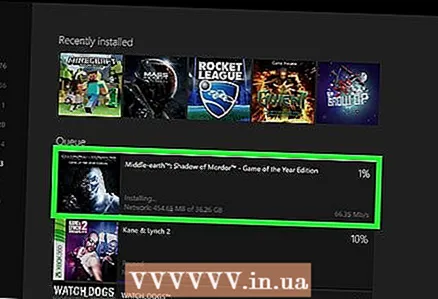 3 Faol yuklashni tanlang. Ekranda harakatlar paneli paydo bo'ladi.
3 Faol yuklashni tanlang. Ekranda harakatlar paneli paydo bo'ladi.  4 Ustiga bosing ☰ nazoratchi ustida. Bu menyu tugmasi tekshirgichning markazida joylashgan.
4 Ustiga bosing ☰ nazoratchi ustida. Bu menyu tugmasi tekshirgichning markazida joylashgan.  5 Iltimos tanlang To'xtatishyuklashni to'xtatib turish uchun. Ro'yxatdagi har bir faol yuklab olish uchun bu amalni takrorlang.
5 Iltimos tanlang To'xtatishyuklashni to'xtatib turish uchun. Ro'yxatdagi har bir faol yuklab olish uchun bu amalni takrorlang. - Internetga ulanishni sinab ko'rganingizda, Mening o'yinlarim va ilovalarim ekraniga o'ting, Navbatni tanlang, to'xtatilgan yuklamalarni tanlang, Menyu tugmasini bosing va Davom etish -ni tanlang.
 6 Ustiga bosing Xbox nazoratchi ustida. Bu Xbox logotip tugmasi tekshirgichning markazida joylashgan. Menyu ochiladi.
6 Ustiga bosing Xbox nazoratchi ustida. Bu Xbox logotip tugmasi tekshirgichning markazida joylashgan. Menyu ochiladi.  7 Iltimos tanlang
7 Iltimos tanlang  . Bu belgi chap panelda joylashgan.
. Bu belgi chap panelda joylashgan. - Belgilangan belgiga o'tish uchun analog tayoqchani boshqaruvchiga chapga burang, so'ngra belgini tanlash uchun tekshirgichdagi A tugmasini bosing.
 8 Iltimos tanlang Barcha sozlamalar. Bu menyuda birinchi variant.
8 Iltimos tanlang Barcha sozlamalar. Bu menyuda birinchi variant.  9 Yorliqqa o'ting Tarmoq. Bu yuqori chapdan uchinchi variant.
9 Yorliqqa o'ting Tarmoq. Bu yuqori chapdan uchinchi variant.  10 Iltimos tanlang Tarmoq sozlamalari. Siz bu variantni markaziy oynada topasiz.
10 Iltimos tanlang Tarmoq sozlamalari. Siz bu variantni markaziy oynada topasiz.  11 Iltimos tanlang Tarmoq ulanishini tekshiring. Siz bu variantni o'ng panelda topasiz. Tarmoq ulanishini tekshirish boshlanadi; ekranda yuklab olish tezligi ko'rsatiladi - agar u Internet -provayder tomonidan e'lon qilinganidan ancha past bo'lsa, buning sababi bo'lishi mumkin:
11 Iltimos tanlang Tarmoq ulanishini tekshiring. Siz bu variantni o'ng panelda topasiz. Tarmoq ulanishini tekshirish boshlanadi; ekranda yuklab olish tezligi ko'rsatiladi - agar u Internet -provayder tomonidan e'lon qilinganidan ancha past bo'lsa, buning sababi bo'lishi mumkin: - Tarmoqqa ulangan boshqa qurilmalar - agar qurilmalar tarmoqqa ulangan bo'lsa, masalan, ular oqimli video ko'rayotgan bo'lsa, konsolda yuklash tezligi pasayadi. Shuning uchun, boshqa qurilmalarni tarmoqdan uzing.
- Shoshilish soatlari - kechqurun, ko'p odamlar Internetdan foydalanishganda, ulanish tezligi pasayishi mumkin. Shuning uchun, kechasi o'yinlar va ilovalarni yuklab oling.
- Tarmoq uskunalari bilan bog'liq muammolar - modem yoki yo'riqnoma noto'g'ri bo'lishi mumkin. Bunday holda, Internet -provayderingizga murojaat qiling.
5 -usul 2: Ishlayotgan o'yinlar yoki ilovalarni yoping
 1 Tugmani bosing Xbox. Bu Xbox logotip tugmasi tekshirgichning markazida joylashgan. Barcha ishlaydigan o'yinlar yoki ilovalar pauza qilinadi va siz bosh ekranga o'tasiz.
1 Tugmani bosing Xbox. Bu Xbox logotip tugmasi tekshirgichning markazida joylashgan. Barcha ishlaydigan o'yinlar yoki ilovalar pauza qilinadi va siz bosh ekranga o'tasiz.  2 O'yin yoki dasturni tanlang. Asosiy ekranda barcha ishlaydigan ilovalar ro'yxati ko'rsatiladi.
2 O'yin yoki dasturni tanlang. Asosiy ekranda barcha ishlaydigan ilovalar ro'yxati ko'rsatiladi.  3 Ustiga bosing ☰ nazoratchi ustida. Bu menyu tugmasi tekshirgichning markazida joylashgan.
3 Ustiga bosing ☰ nazoratchi ustida. Bu menyu tugmasi tekshirgichning markazida joylashgan.  4 Iltimos tanlang Chiqish. Chiqish -ni belgilang va tekshirgichdagi A -ni bosing. Tanlangan ilova yopiladi. Shuni yodda tutingki, ko'p o'yinchi o'yinlari va video dasturlar Internetning deyarli barcha tarmoqli kengligini egallashi mumkin, bu esa yuklanish tezligini pasayishiga olib keladi. Shuning uchun, biror narsa yuklab olayotganda, bunday o'yinlar va ilovalarni ishga tushirmang.
4 Iltimos tanlang Chiqish. Chiqish -ni belgilang va tekshirgichdagi A -ni bosing. Tanlangan ilova yopiladi. Shuni yodda tutingki, ko'p o'yinchi o'yinlari va video dasturlar Internetning deyarli barcha tarmoqli kengligini egallashi mumkin, bu esa yuklanish tezligini pasayishiga olib keladi. Shuning uchun, biror narsa yuklab olayotganda, bunday o'yinlar va ilovalarni ishga tushirmang.
5 -dan 3 -usul: Xbox -ni qanday qayta ishga tushirish kerak
 1 Ustiga bosing Xbox nazoratchi ustida. Bu Xbox logotip tugmasi tekshirgichning markazida joylashgan. Barcha ishlaydigan o'yinlar yoki ilovalar pauza qilinadi va siz bosh ekranga o'tasiz.
1 Ustiga bosing Xbox nazoratchi ustida. Bu Xbox logotip tugmasi tekshirgichning markazida joylashgan. Barcha ishlaydigan o'yinlar yoki ilovalar pauza qilinadi va siz bosh ekranga o'tasiz.  2 Iltimos tanlang
2 Iltimos tanlang  . Bu belgi chap panelda joylashgan.
. Bu belgi chap panelda joylashgan. - Belgilangan belgiga o'tish uchun analog tayoqchani boshqaruvchiga chapga burang, so'ngra belgini tanlash uchun tekshirgichdagi A tugmasini bosing.
 3 Iltimos tanlang Qayta yuklash. Konsol qayta ishga tushadi; bu barcha o'yinlar va ilovalarni yopadi va yuklashni to'xtatadi va konsol qayta ishga tushganda avtomatik ravishda davom etadi.
3 Iltimos tanlang Qayta yuklash. Konsol qayta ishga tushadi; bu barcha o'yinlar va ilovalarni yopadi va yuklashni to'xtatadi va konsol qayta ishga tushganda avtomatik ravishda davom etadi. - Agar konsolingiz muzlab qolgan bo'lsa, qayta ishga tushirish uchun konsol oldidagi Xbox tugmachasini 10 soniya bosib turing.
 4 Yuklab olishlar qayta tiklanganligiga ishonch hosil qiling. Buning uchun Mening O'yinlarim va ilovalarimni oching, Navbatni tanlang, pauza qilingan yuklashni tanlang, tekshirgichingizdagi ☰ tugmasini bosing va Davom etish -ni tanlang.
4 Yuklab olishlar qayta tiklanganligiga ishonch hosil qiling. Buning uchun Mening O'yinlarim va ilovalarimni oching, Navbatni tanlang, pauza qilingan yuklashni tanlang, tekshirgichingizdagi ☰ tugmasini bosing va Davom etish -ni tanlang.
5 -usul 4: Yuklashni qanday qayta boshlash kerak
 1 Asosiy ekrandan tanlang Mening o'yinlarim va ilovalarim. Siz bu variantni Xbox bosh ekranining o'ng qismida topasiz.
1 Asosiy ekrandan tanlang Mening o'yinlarim va ilovalarim. Siz bu variantni Xbox bosh ekranining o'ng qismida topasiz. - Belgilangan variantga o'tish uchun tekshirgichning o'ng tomonidagi analog joystikdan foydalaning va keyin variantni tanlash uchun tekshirgichdagi A tugmachasini bosing.
 2 Iltimos tanlang Burilish. Ekranda barcha yuklab olingan o'yinlar va ilovalar ro'yxati paydo bo'ladi.
2 Iltimos tanlang Burilish. Ekranda barcha yuklab olingan o'yinlar va ilovalar ro'yxati paydo bo'ladi.  3 Faol yuklashni tanlang. Ekranda harakatlar paneli paydo bo'ladi.
3 Faol yuklashni tanlang. Ekranda harakatlar paneli paydo bo'ladi.  4 Ustiga bosing ☰ nazoratchi ustida. Bu menyu tugmasi tekshirgichning markazida joylashgan.
4 Ustiga bosing ☰ nazoratchi ustida. Bu menyu tugmasi tekshirgichning markazida joylashgan. 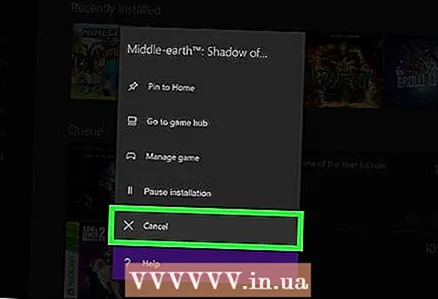 5 Iltimos tanlang Bekor qilish. Yuklab olish to'xtatiladi.
5 Iltimos tanlang Bekor qilish. Yuklab olish to'xtatiladi.  6 Ustiga bosing Xbox nazoratchi ustida. Bu Xbox logotip tugmasi tekshirgichning markazida joylashgan.
6 Ustiga bosing Xbox nazoratchi ustida. Bu Xbox logotip tugmasi tekshirgichning markazida joylashgan.  7 Yorliqqa o'ting Do'kon (Do'kon). U yuqori o'ng burchakda joylashgan.
7 Yorliqqa o'ting Do'kon (Do'kon). U yuqori o'ng burchakda joylashgan.  8 O'yin yoki ilovani toping, so'ngra uni tanlang. Buning uchun kattalashtirish oynasi belgisini bosing va o'yin yoki dastur nomini kiriting; o'yin yoki ilovani topish uchun siz faqat do'kon sahifalarini ko'rib chiqishingiz mumkin.
8 O'yin yoki ilovani toping, so'ngra uni tanlang. Buning uchun kattalashtirish oynasi belgisini bosing va o'yin yoki dastur nomini kiriting; o'yin yoki ilovani topish uchun siz faqat do'kon sahifalarini ko'rib chiqishingiz mumkin.  9 Iltimos tanlang O'rnatish. Yuklab olish qayta boshlanadi. Yuklab olish tezligi yaxshilanganligini tekshiring.
9 Iltimos tanlang O'rnatish. Yuklab olish qayta boshlanadi. Yuklab olish tezligi yaxshilanganligini tekshiring.
5 -usul 5: Simli tarmoq ulanishidan qanday foydalanish kerak
 1 Ethernet kabelini ulang konsolga. Siz Ethernet portini XBox One -ning orqa tomonida topasiz (o'ngda). Bu port uchta bog'langan kvadrat shaklidagi belgi bilan ko'rsatiladi.
1 Ethernet kabelini ulang konsolga. Siz Ethernet portini XBox One -ning orqa tomonida topasiz (o'ngda). Bu port uchta bog'langan kvadrat shaklidagi belgi bilan ko'rsatiladi. - Kabel modem yoki routerga yetadigan darajada uzun bo'lishi kerak. Konsolni kabel orqali tarmoqqa qanday ulashni bilish uchun ushbu maqolani o'qing.
 2 Ethernet kabelining ikkinchi uchini yo'riqnoma bilan ulang. Odatda, har qanday yo'riqnoma orqasida to'rtta sariq Ethernet porti (LAN porti) mavjud.
2 Ethernet kabelining ikkinchi uchini yo'riqnoma bilan ulang. Odatda, har qanday yo'riqnoma orqasida to'rtta sariq Ethernet porti (LAN porti) mavjud. - XBox One -ni yoqsangiz, konsol avtomatik ravishda simli ulanishni aniqlaydi.



